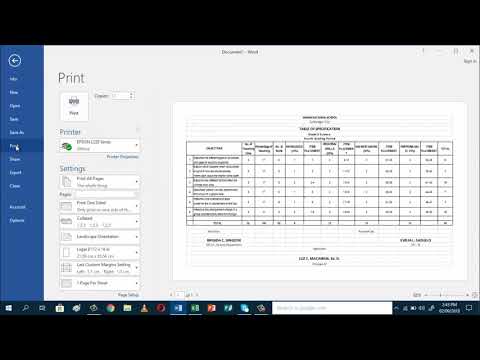कुछ मामलों में, आपको डेटा को एक दस्तावेज़ से दूसरे दस्तावेज़ में कॉपी करने की आवश्यकता होती है, और उन्हें विभिन्न प्रोग्रामों द्वारा बनाया जा सकता है। अक्सर, आपको एमएस एक्सेल में बनाए गए दस्तावेज़ से एमएस वर्ड में एक नए दस्तावेज़ में या इसके विपरीत कई तालिकाओं को स्थानांतरित करने की आवश्यकता होती है।

ज़रूरी
माइक्रोसॉफ्ट ऑफिस सॉफ्टवेयर।
निर्देश
चरण 1
सिस्टम क्लिपबोर्ड का उपयोग करने के लिए सबसे आसान, लेकिन हमेशा प्रभावी तरीका नहीं है। आवश्यक डेटा या सेल का चयन करें और कीबोर्ड शॉर्टकट Ctrl + C या Ctrl + सम्मिलित करें दबाएं। वही ऑपरेशन "संपादित करें" मेनू और "कॉपी" आइटम के माध्यम से किया जा सकता है। फिर उस दस्तावेज़ पर जाएं जिसमें आप टुकड़े की प्रतिलिपि बनाना चाहते हैं और कुंजी संयोजन Ctrl + V या Shift + सम्मिलित करें, या "संपादित करें" मेनू और आइटम "पेस्ट" के माध्यम से दबाएं।
चरण 2
आप शायद जानते हैं कि Microsoft Office सुइट के प्रत्येक प्रोग्राम में एक क्लिपबोर्ड उपकरण होता है। यह आपको प्रोग्राम के संचालन के दौरान स्मृति में 24 अंशों को कॉपी और स्टोर करने की अनुमति देता है। कुछ अंशों की प्रतिलिपि बनाएँ और उन्हें "कार्यालय क्लिपबोर्ड" का उपयोग करके चिपकाएँ। आप इसी नाम के आइटम का चयन करके "संपादित करें" मेनू के माध्यम से इस टूल की विंडो को कॉल कर सकते हैं।
चरण 3
यदि इस पद्धति ने सभी डेटा को एक फ़ाइल से दूसरी फ़ाइल में पूरी तरह से स्थानांतरित करने में मदद नहीं की, तो एक वैकल्पिक विधि का उपयोग करने की अनुशंसा की जाती है, जो एक फ़ाइल प्रारूप को फ़ाइल में सहेजने पर आधारित है। प्रोग्राम के Microsoft Office सुइट में लगभग सभी प्रकार के दस्तावेज़ xml फ़ाइलों से जानकारी उसी तरह लिखते और पढ़ते हैं। इसे एक सुविधाजनक और बल्कि व्यावहारिक प्रारूप माना जाता है। दूसरे शब्दों में, एक्सएमएल जानकारी युक्त एक संग्रह से ज्यादा कुछ नहीं है।
चरण 4
यदि आपने MS Word 2007 (2010) या MS Excel 2007 (2010) जैसे कार्यक्रमों के नए संस्करणों का उपयोग किया है, तो आपने देखा होगा कि परिचित स्वरूपों को नए के साथ बदल दिया गया है, उदाहरण के लिए, docx और xlsx। नए प्रारूप पूरी तरह से xml दस्तावेज़ों से बने हैं, और भ्रम से बचने के लिए "x" अक्षर जोड़ा गया था।
चरण 5
Ctrl + S कीबोर्ड शॉर्टकट दबाकर दस्तावेज़ को xml प्रारूप में सहेजें। फ़ाइल सहेजें विंडो में, फ़ाइल प्रकार पर जाएँ और XML दस्तावेज़ लाइन का चयन करें। दूसरे संपादक में, कीबोर्ड शॉर्टकट Ctrl + O दबाकर इस फ़ाइल को खोलें।